Урок 31 Настроювання параметрів фігур
Форматування векторних графічних об'єктів
З попереднього розділу ви знаєте, що параметри векторного графічного об'єкта визначають його розміри, розташування на площині чи у просторі, а також зовнішній вигляд контуру об'єкта та заливки його внутрішньої області. «Відформатувати об'єкт» — означає підібрати значення його параметрів. Зараз ви навчитеся робити це у графічному редакторі, вбдованому в текстовий процесор Word.
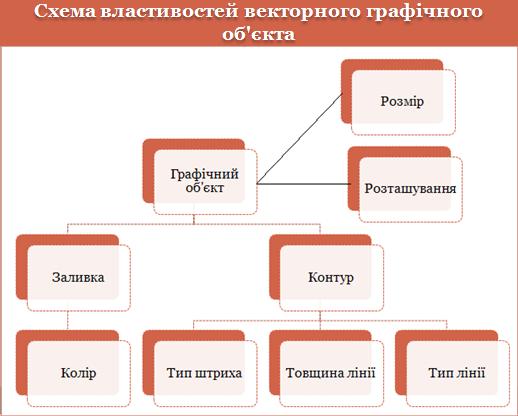
Форматування фігур у текстовому процесорі Word 2007
Усі фігури, крім ліній і стрілок, мають такі параметри, як контур та заливка. Контур характеризується кольором, стилем та товщиною лінії, а заливка — кольором і стилем (суцільна, візерунок тощо).
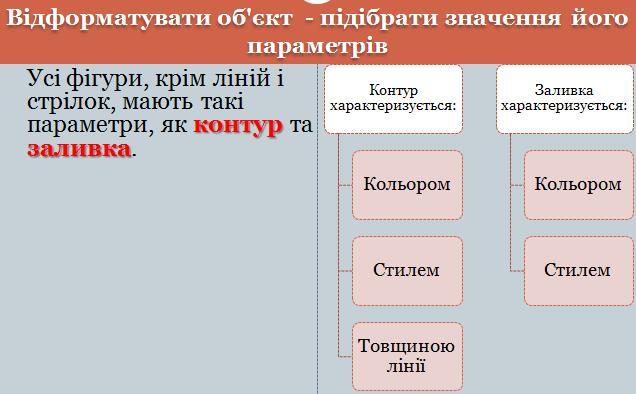
Заливку мають і незамкнені фігури. Проте це не стосується відрізків прямих і стрілок, параметри в яких ті самі, що й у будь-якого незамкненого контура.

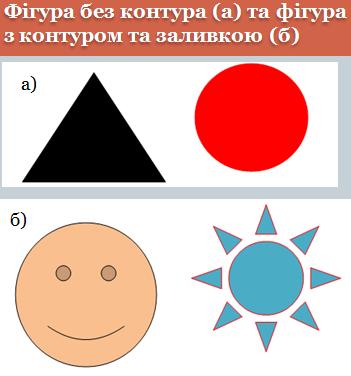
Параметри новостворених фігур стандартні: зазвичай це чорний контур і біла заливка. Вигляд таких фігур (як і будь-яких виділених) можна швидко змінити за допомогою кнопок панелі інструментів.
Основні дії зі змінення параметрів контура та заливки:

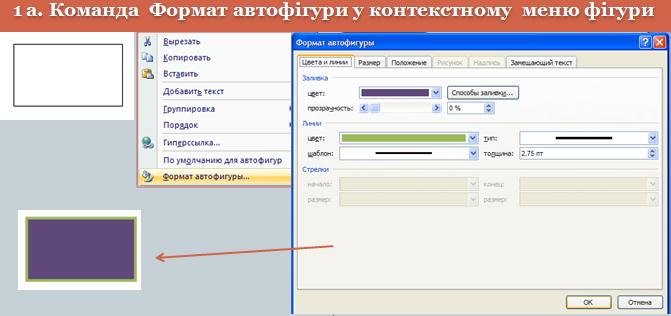
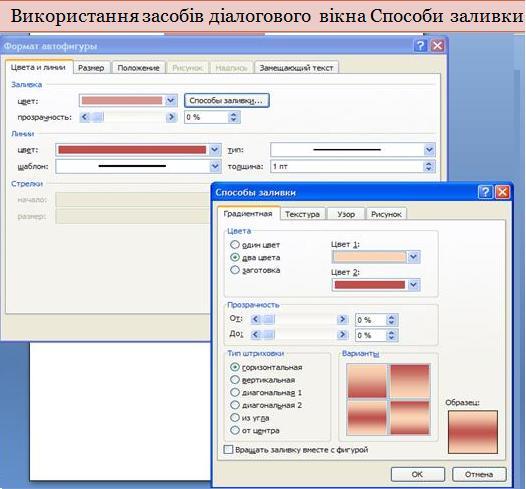
Ви можете не лише змінювати параметри контура та заливки, а й додавати до фігури тінь або надавати їй об'єму
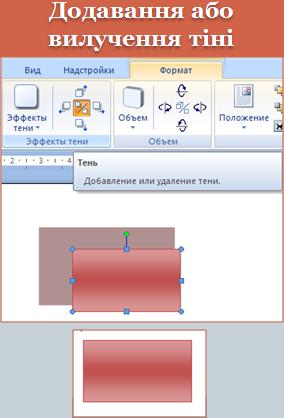

Ці дії виконують за допомогою кнопок (Ефекти тіні) та (Об'єм) панелі інструментів Засоби малювання, що відкриваться при виділеному об'єкті.
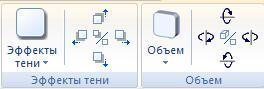
Зазначимо, що до фігури не можна додати водночас і тінь, і об'єм, а лише щось одне.
Щоб змінити не пов'язані з кольором параметри, достатньо клацнути відповідну кнопку і в меню, що відкриється, вибрати бажаний варіант.
Настроювання кольору відбувається дещо інакше. Зробити фігуру активною (клацнути на ній лівою кнопкою миші). Якщо клацнути кнопку Колір заливки чи Колір лінії панелі інструментів Засоби малювання, що відкриється, то до об'єкта буде відразу застосовано вибраний певний колір в області Кольори теми (10 кольорів, 50 їх відтінків), або в області Стандартні кольори (10 кольорів) - це зручно при виборі відповідних відтінків кольору у документі. Там же можна вибрати палітру Других кольорів заливки..., Градієнт, Текттуру, Узор... (Детальніше на другій сторінці)
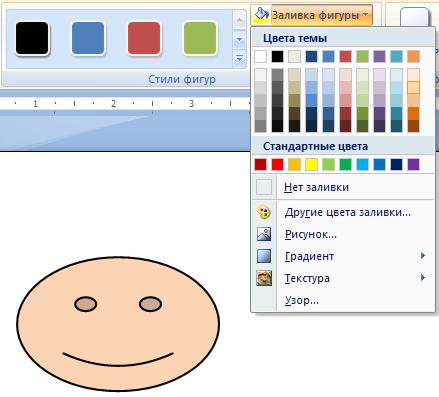
Аналогічно вибирається колір лінії.
Кожен із цих кольорів має назву, що відображується після наведення вказівника миші на зразок кольору
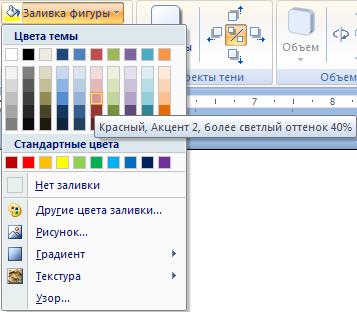
Вибір пункту Немає заливки або Немає контуру у палітрах означає відсутність заливки чи контура. Команди, розташовані внизу палітри, дають змогу вибирати кольори зі значно ширшого набору в спеціальних діалогових вікнах (про це йтиметься у наступному підрозділі).










